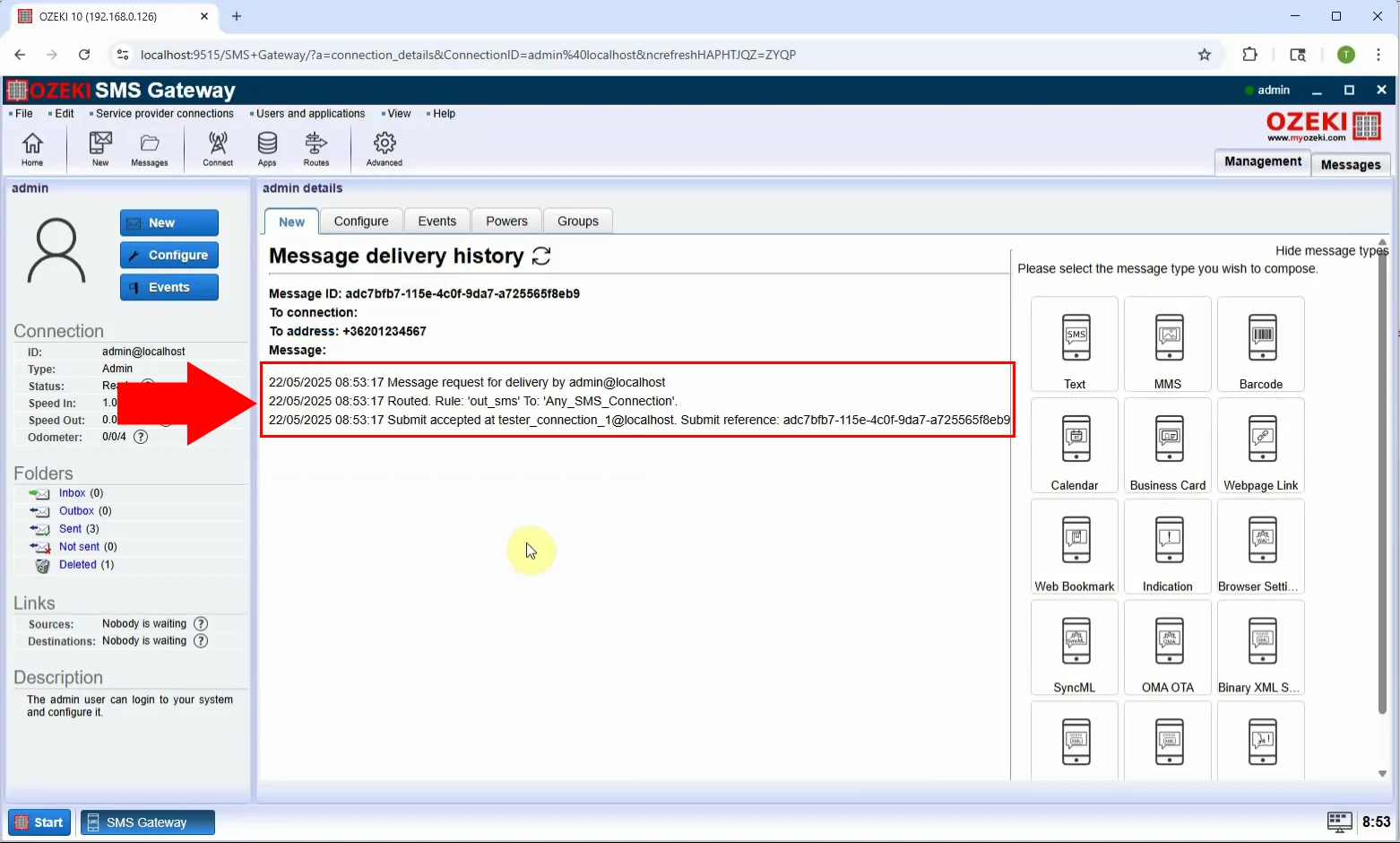Ako odoslať SMS so záložkou
V tomto návode sa dozviete, ako odoslať SMS so záložkou pomocou Ozeki SMS Gateway. SMS so záložkou je špeciálny typ správy, ktorá obsahuje hypertextový odkaz. Keď ju príjemca otvorí, mobilné zariadenie ponúkne uloženie odkazu ako záložky v prehliadači. Toto je účinný nástroj na presmerovanie používateľov na webové stránky, akcie alebo online obsah bez nutnosti manuálneho zadávania URL adries. Tento krok za krokom vám ukáže, ako vybrať správny typ správy, nakonfigurovať URL a názov a odoslať SMS so záložkou svojim príjemcom.
Čo je SMS so záložkou?
SMS so záložkou je špeciálny typ SMS správy, ktorá obsahuje hypertextový odkaz spolu s názvom. Keď používateľ túto SMS obdrží, jeho mobilné zariadenie ju môže interpretovať ako záložku prehliadača a ponúkne uloženie odkazu priamo do záložiek prehliadača. Je to pohodlný a používateľsky prívetivý spôsob propagácie webových stránok, produktových stránok alebo online zdrojov bez nutnosti, aby príjemca musel URL adresu písať alebo kopírovať.
Kedy je najlepšie odoslať SMS so záložkou?
SMS so záložkou je najvhodnejšia vtedy, keď chcete poskytnúť príjemcom rýchly a pohodlný prístup na konkrétnu webovú stránku. Je obzvlášť účinná v marketingových kampaniach, keď chcete, aby si používatelia uložili odkaz na akciu, produktovú stránku alebo stránku na registráciu udalosti priamo do svojho prehliadača. Tento typ správy je ideálny, keď chcete zabezpečiť, aby sa k odkazu dalo neskôr vrátiť bez nutnosti manuálneho zadávania URL adresy. Bežne sa používa na zdieľanie exkluzívnych ponúk, mobilných vstupných stránok, online nástrojov alebo časovo obmedzeného obsahu.
Ako odoslať SMS so záložkou v Ozeki SMS Gateway (Rýchle kroky)
- Prihláste sa ako správca
- Prejdite na možnosti typu správy
- Vyberte typ správy „Záložka“
- Zadajte informácie o záložke
- Odoslať SMS
Ako odoslať SMS so záložkou v Ozeki SMS Gateway (Video návod)
V tomto videu sa dozviete, ako odoslať SMS so záložkou prostredníctvom Ozeki SMS Gateway. Návod ukazuje, ako sa prihlásiť ako používateľ s právami správcu, vybrať typ správy „Záložka“ a vyplniť požadované polia, ako je názov záložky a URL adresa. Po dokončení nastavenia odosielate správu a uvidíte, ako zariadenie príjemcu spracuje záložku – ponúkne uloženie poskytnutého odkazu priamo do záložiek prehliadača. Táto funkcia je obzvlášť užitočná pre marketingové kampane, pozvánky na udalosti a presmerovanie návštevnosti na mobilne prívetivé webové stránky. Na konci videa budete pripravení odosielať efektívne a interaktívne SMS správy so záložkami.
Krok 1 - Vyberte používateľa správcu
Prejdite na ovládací panel Ozeki SMS Gateway a prihláste sa ako používateľ správcu. Tento používateľ má oprávnenie na vytváranie a odosielanie špeciálnych typov správ, ako je SMS so záložkou (Obrázok 1).
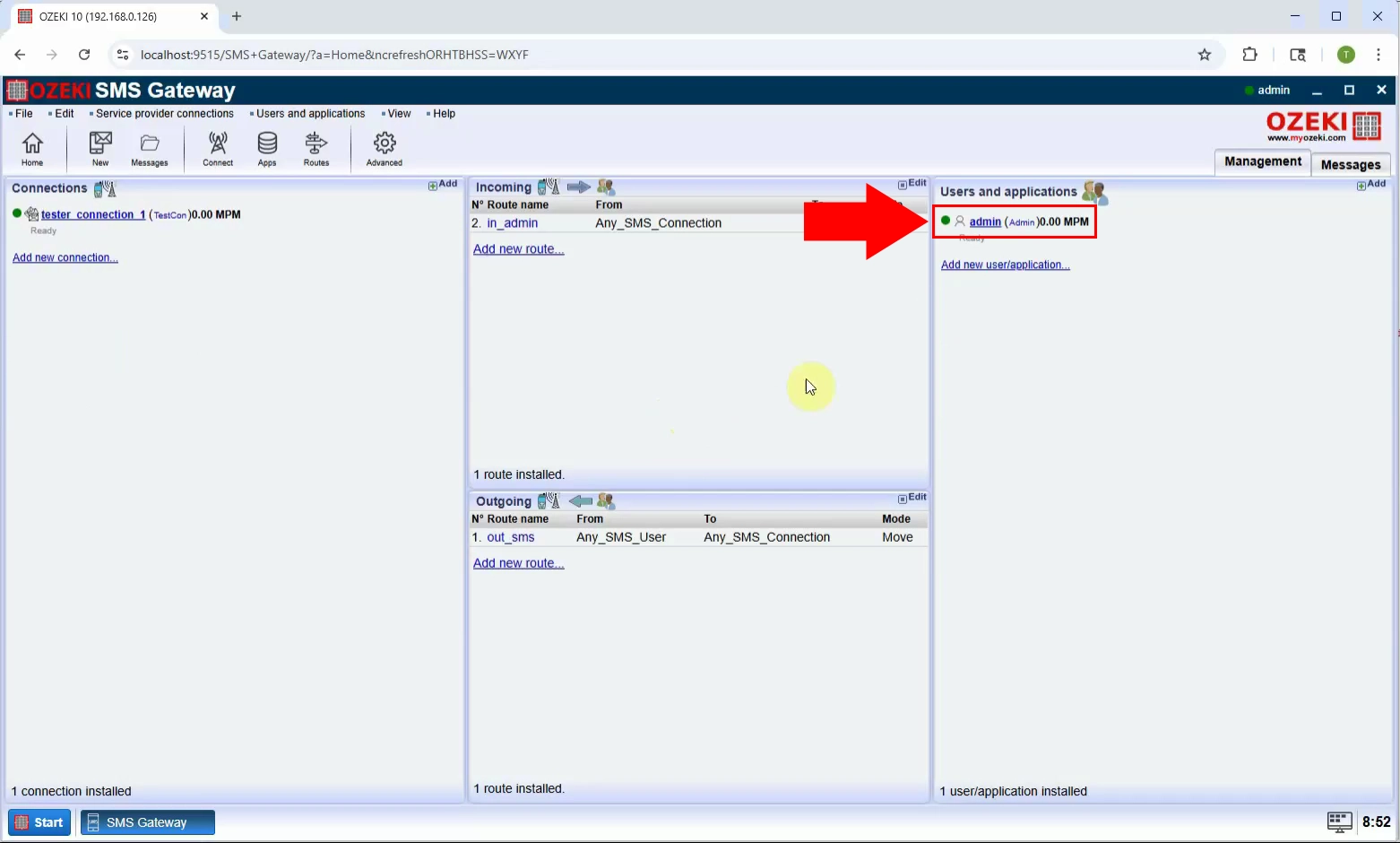
Krok 2 - Zobraziť typ správy
Po vstupe do rozhrania správcu kliknite na možnosť „Zobraziť typy správ“, aby sa zobrazili dostupné možnosti formátu správy (Obrázok 2).
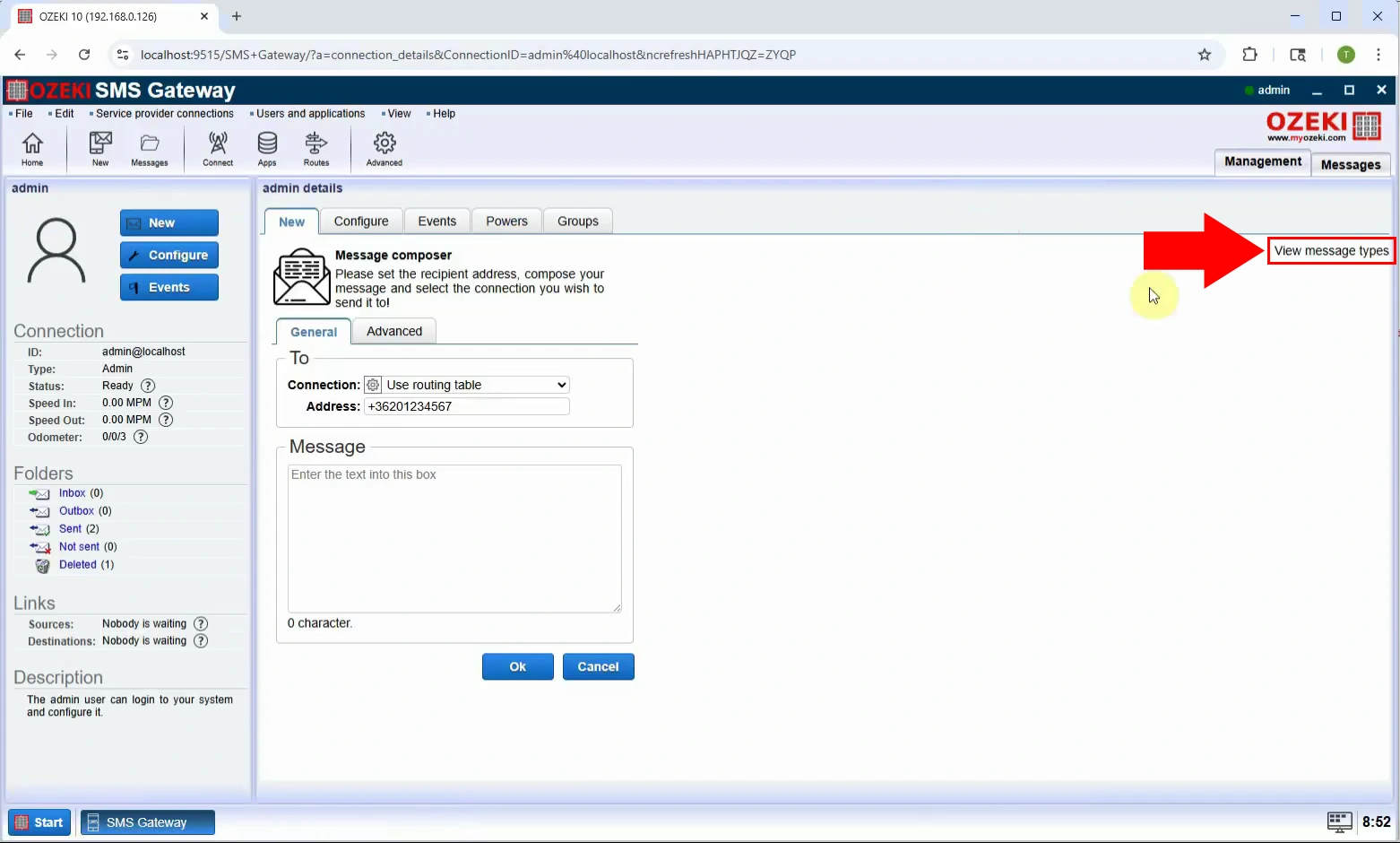
Krok 3 - Vyberte typ záložky
Zo zoznamu typov správ vyberte „Webová záložka“. Toto zobrazí vstupné polia špeciálne navrhnuté pre obsah SMS súvisiaci so záložkami, ako je názov a URL adresa (Obrázok 3).
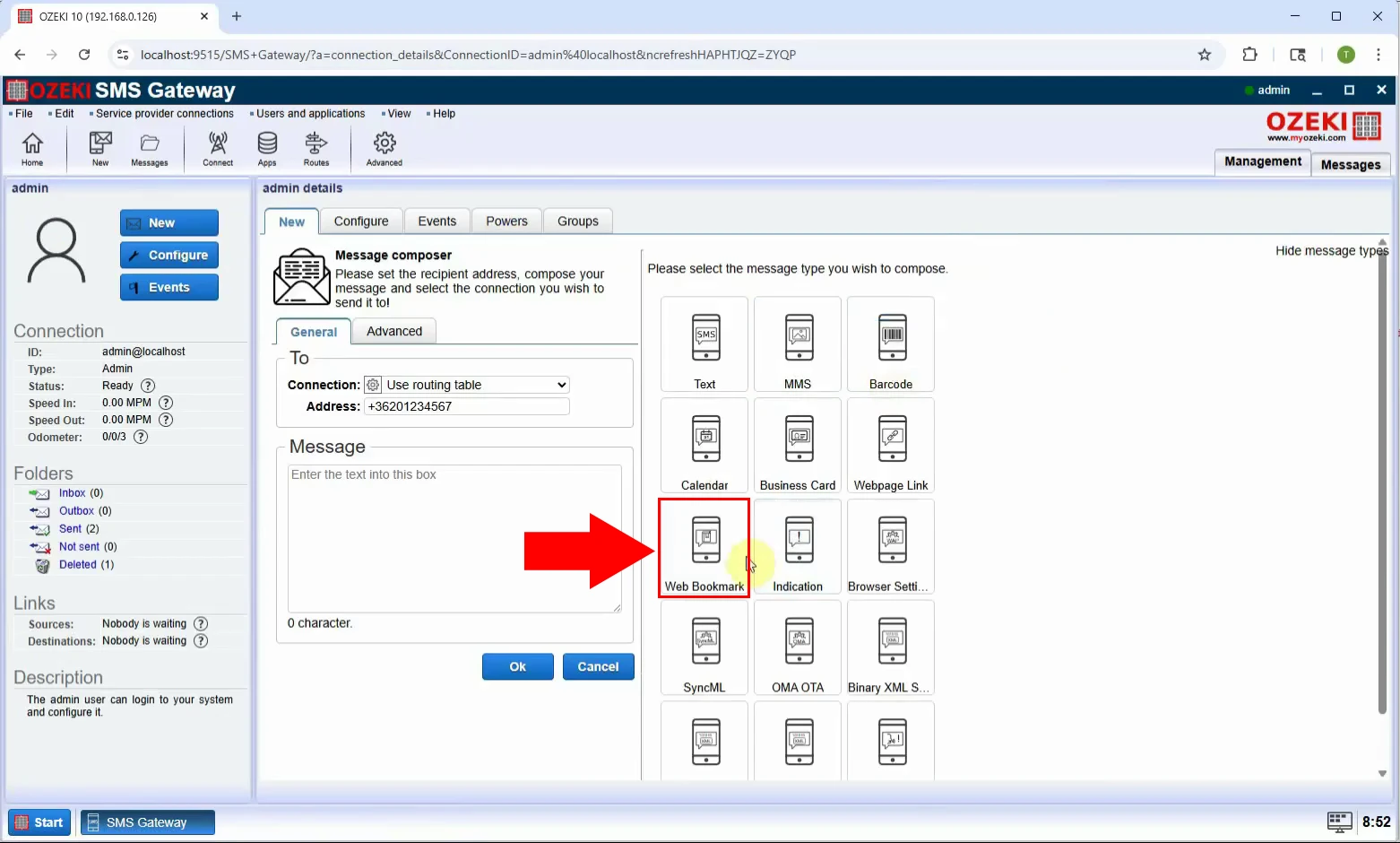
Krok 4 - Nastavenie správy
Zadajte názov záložky (názov, ktorý uvidí používateľ) a URL adresu, ktorú chcete, aby si príjemca uložil. Uistite sa, že odkaz je platný a vhodný pre mobilné zariadenia (Obrázok 4).
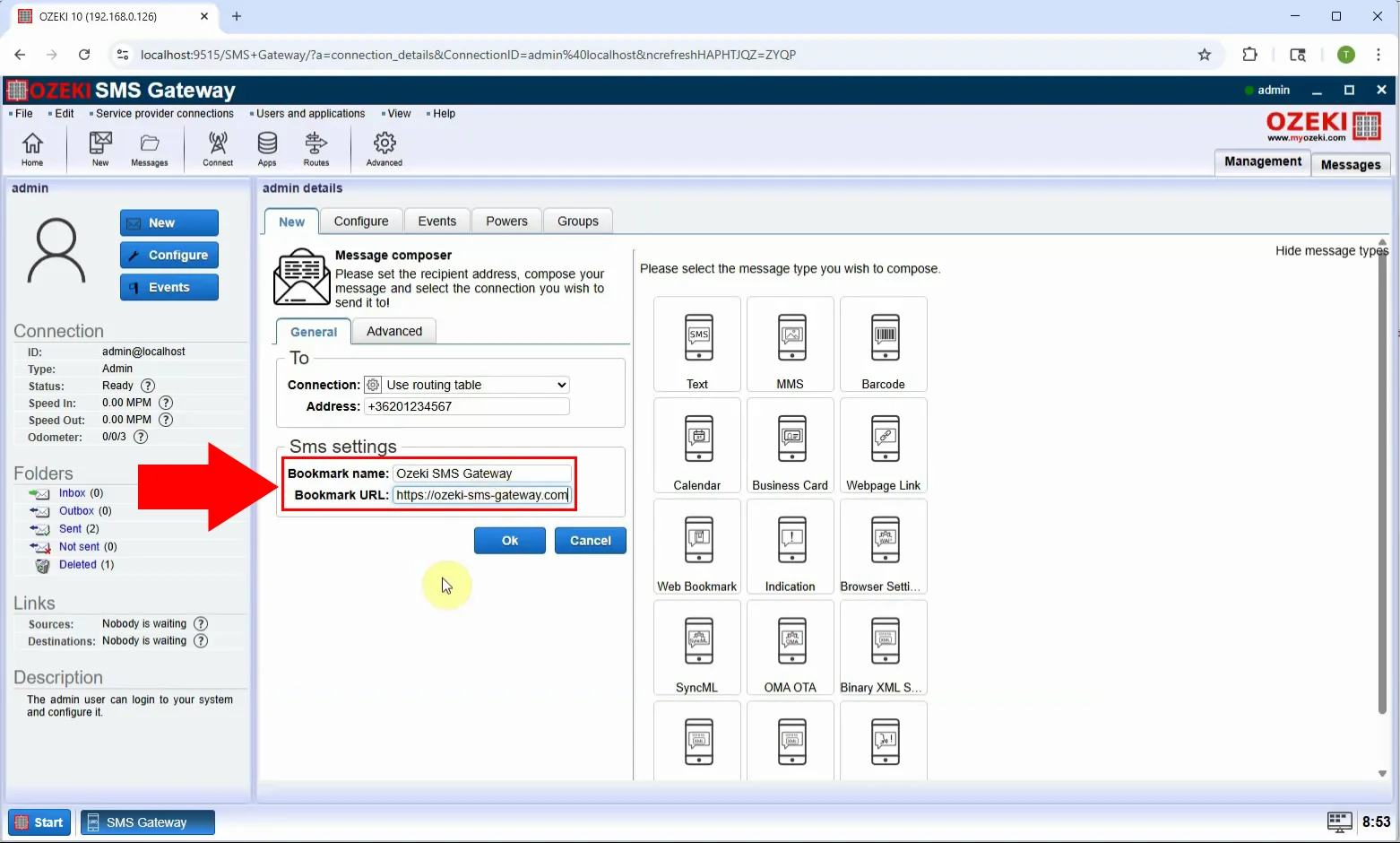
Krok 5 - Odoslať správu
Zadajte telefónne číslo príjemcu, skontrolujte nastavenia a kliknite na „OK“, aby ste odoslali SMS so záložkou (Obrázok 5).
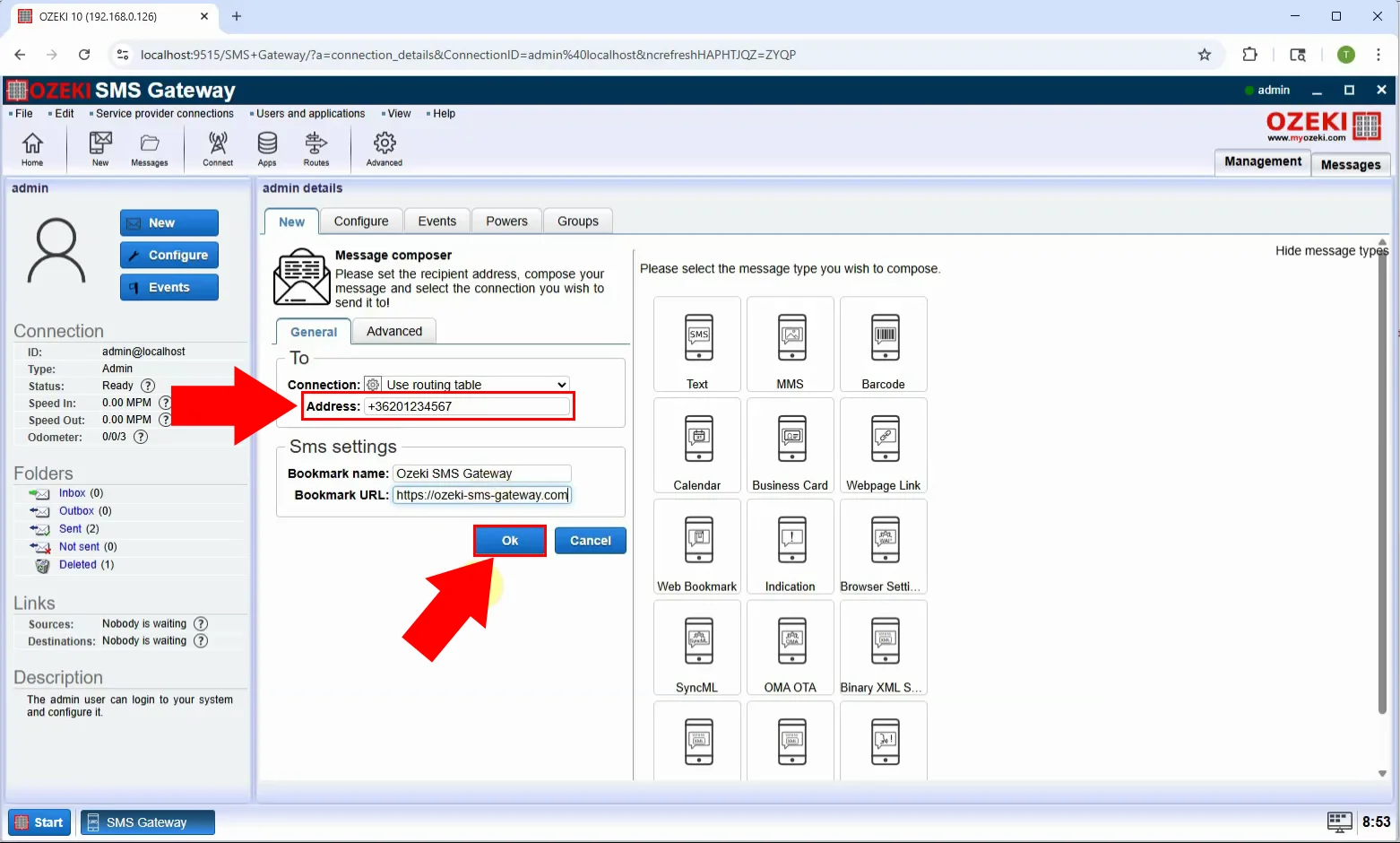
Krok 6 - Správa odoslaná
Po odoslaní sa zobrazí potvrdzovacia správa. Na zariadení príjemcu sa zobrazí výzva na uloženie záložky prehliadača, ktorá mu umožní uložiť odkaz priamo (Obrázok 6).